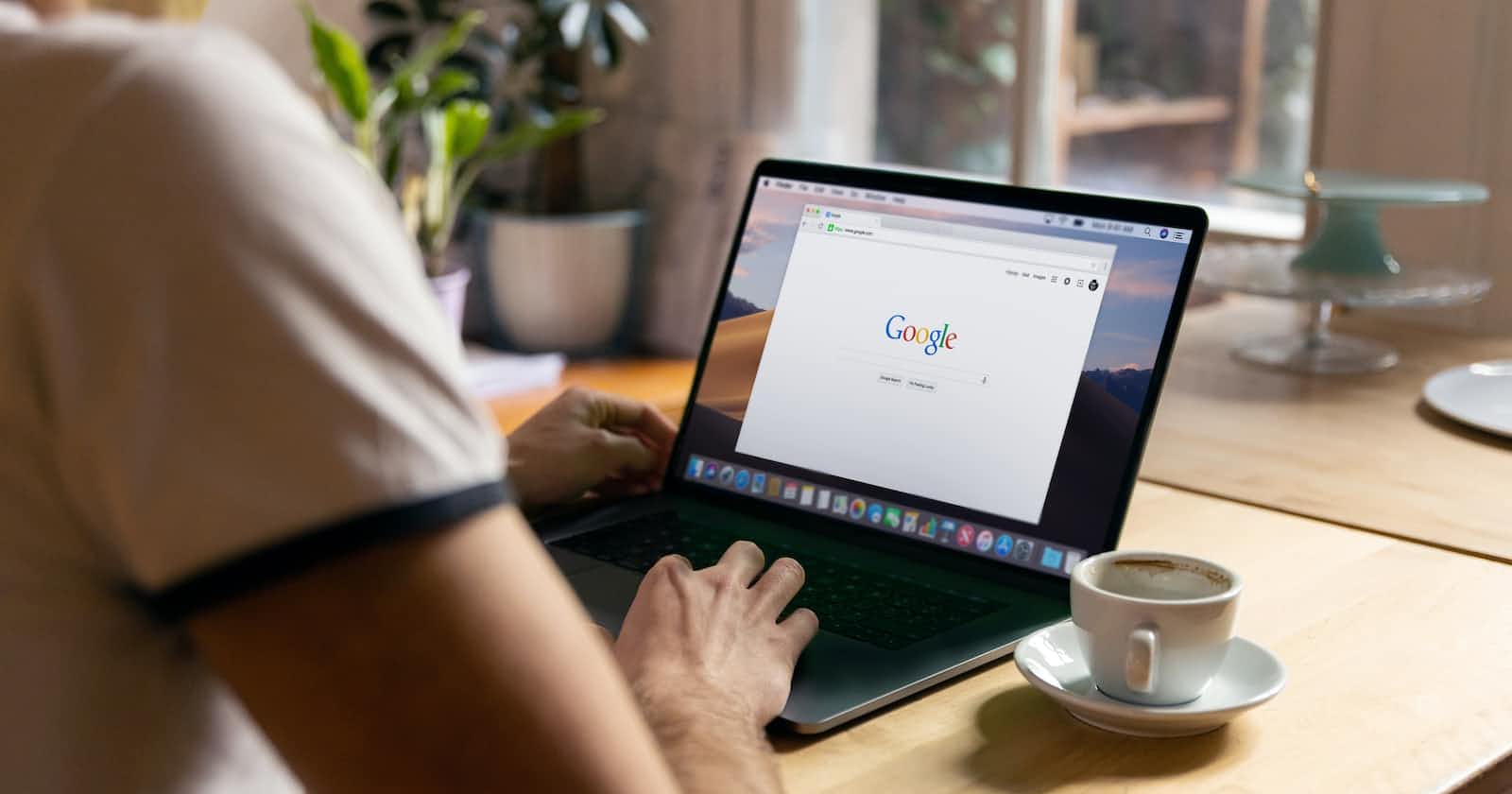Docker adalah platform terkenal yang memungkinkan pengembang untuk mengemas, mendistribusikan, dan menjalankan aplikasi dalam lingkungan kontainer. Dalam tutorial ini, kita akan membahas cara menggunakan Docker untuk membuat lingkungan pengembangan dengan OpenLiteSpeed sebagai server web dan PHP 8.2 sebagai bahasa pemrograman.
Persyaratan
Sebelum kita mulai, pastikan Anda telah menginstal Docker di sistem Anda. Anda dapat mengunduh dan menginstal Docker dari situs resminya: https://www.docker.com/get-started.
Langkah 1: Persiapan Struktur Proyek
Buat direktori baru untuk proyek Anda. Di dalam direktori tersebut, buat file bernama Dockerfile dan docker-compose.yml.
mkdir docker-openlitespeed-php
cd docker-openlitespeed-php
touch Dockerfile docker-compose.yml
Langkah 2: Konfigurasi Dockerfile
Buka file Dockerfile dengan editor teks pilihan Anda dan tambahkan konfigurasi berikut:
# Gunakan gambar resmi OpenLiteSpeed dengan PHP 8.2
FROM litespeedtech/openlitespeed:latest
# Menjalankan perintah update dan instal PHP 8.2
RUN apt-get update && apt-get install -y \
php8.2 \
php8.2-common \
php8.2-cli \
php8.2-mysql \
php8.2-curl \
php8.2-json \
php8.2-cgi \
php8.2-xml \
php8.2-mbstring \
php8.2-bcmath
# Menyalin konfigurasi OpenLiteSpeed
COPY ./conf/ /usr/local/lsws/conf/
# Menyalin konfigurasi virtual host
COPY ./vhost/ /usr/local/lsws/conf/vhosts/
# Port yang digunakan oleh OpenLiteSpeed
EXPOSE 8088
Langkah 3: Konfigurasi docker-compose.yml
Buka file docker-compose.yml dan tambahkan konfigurasi berikut:
version: '3'
services:
web:
build:
context: .
dockerfile: Dockerfile
ports:
- "8088:8088"
volumes:
- ./html:/var/www/html
restart: always
Langkah 4: Konfigurasi Virtual Host
Buat direktori vhost di dalam direktori proyek dan tambahkan file localhost.conf dengan konfigurasi berikut:
virtualhost localhost {
vhroot /var/www/html
allowSymbolLink 1
enableScript 1
restrained 0
setUIDMode 0
# Konfigurasi untuk PHP 8.2
scriptHandler {
add lsapi:lsphp8.2
}
}
Langkah 5: Menjalankan Kontainer
Buka terminal dan pindah ke direktori proyek. Jalankan perintah berikut untuk membangun dan menjalankan kontainer:
docker-compose up -d
Langkah 6: Uji Coba
Buka browser dan akses http://localhost:8088. Anda seharusnya melihat halaman selamat datang OpenLiteSpeed.
Buat file PHP sederhana di dalam direktori html untuk menguji PHP:
echo "<?php phpinfo(); ?>" > ./html/index.php
Akses http://localhost:8088/index.php untuk melihat informasi PHP.
Selamat! Anda telah berhasil mengatur lingkungan Docker dengan OpenLiteSpeed dan PHP 8.2. Anda sekarang dapat mengembangkan dan menguji aplikasi web dengan cepat dan mudah menggunakan kontainer Docker.